word怎么打下划线符号?
摘要:word是我们办公经常会用到的软件,那么,word怎么打下划线符号?下面小编就为大家介绍一下,来看看吧!百度方法/步骤1、在桌面空白处,点击...
word是我们办公经常会用到的软件,那么,word怎么打下划线符号?下面小编就为大家介绍一下,来看看吧!

百度
方法/步骤
1、在桌面空白处,点击右键,选择新建word文档,这样我们就建立了一个word文档。
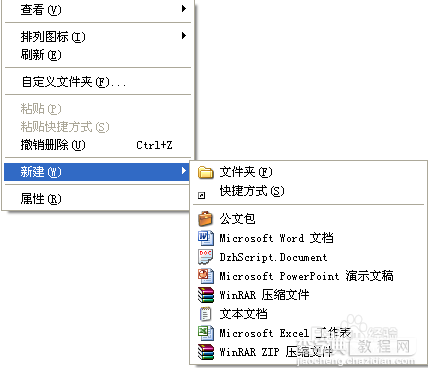

第一种方法,用shift+-,连续输入三下,按回车键即可。
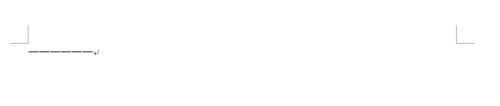
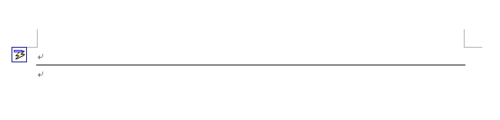
第二种方法,在word文档顶部,格式栏中点击下划线符号,常按空格,可打出任意长度的下划线。
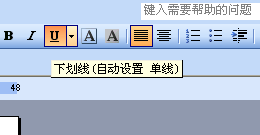
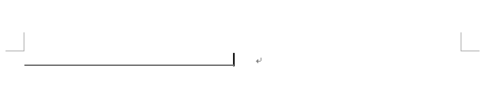
第三种方法,如果是已经输入了一段文字,要加下划线的话,需要选中文字,点击右键字体,选择字下加线,最后确定即可。
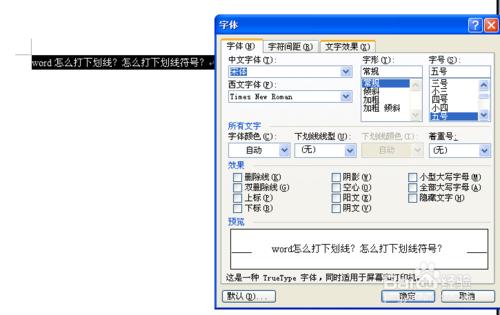
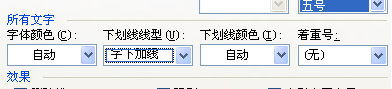


以上是word打下划线的三种方法,朋友们可以根据自己的需要和习惯来使用,都可以满足我们的word文档编辑需要。
【word怎么打下划线符号?】相关文章:
